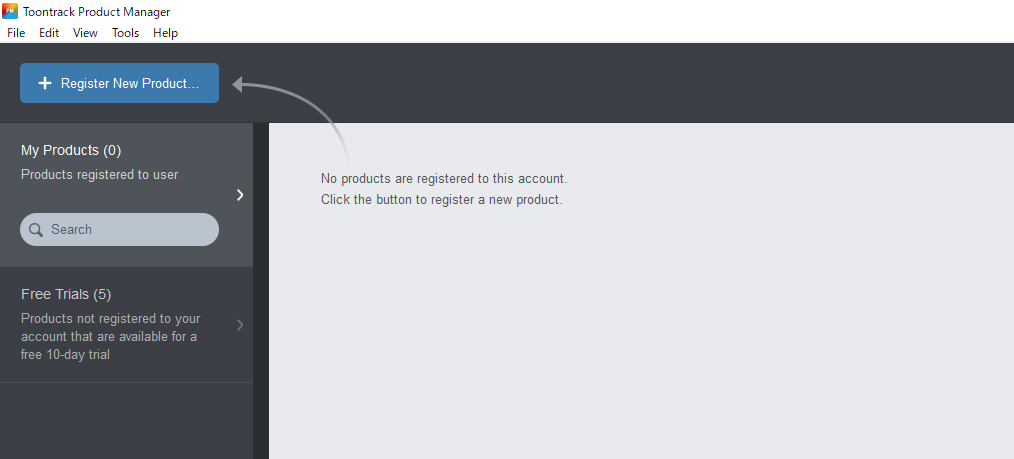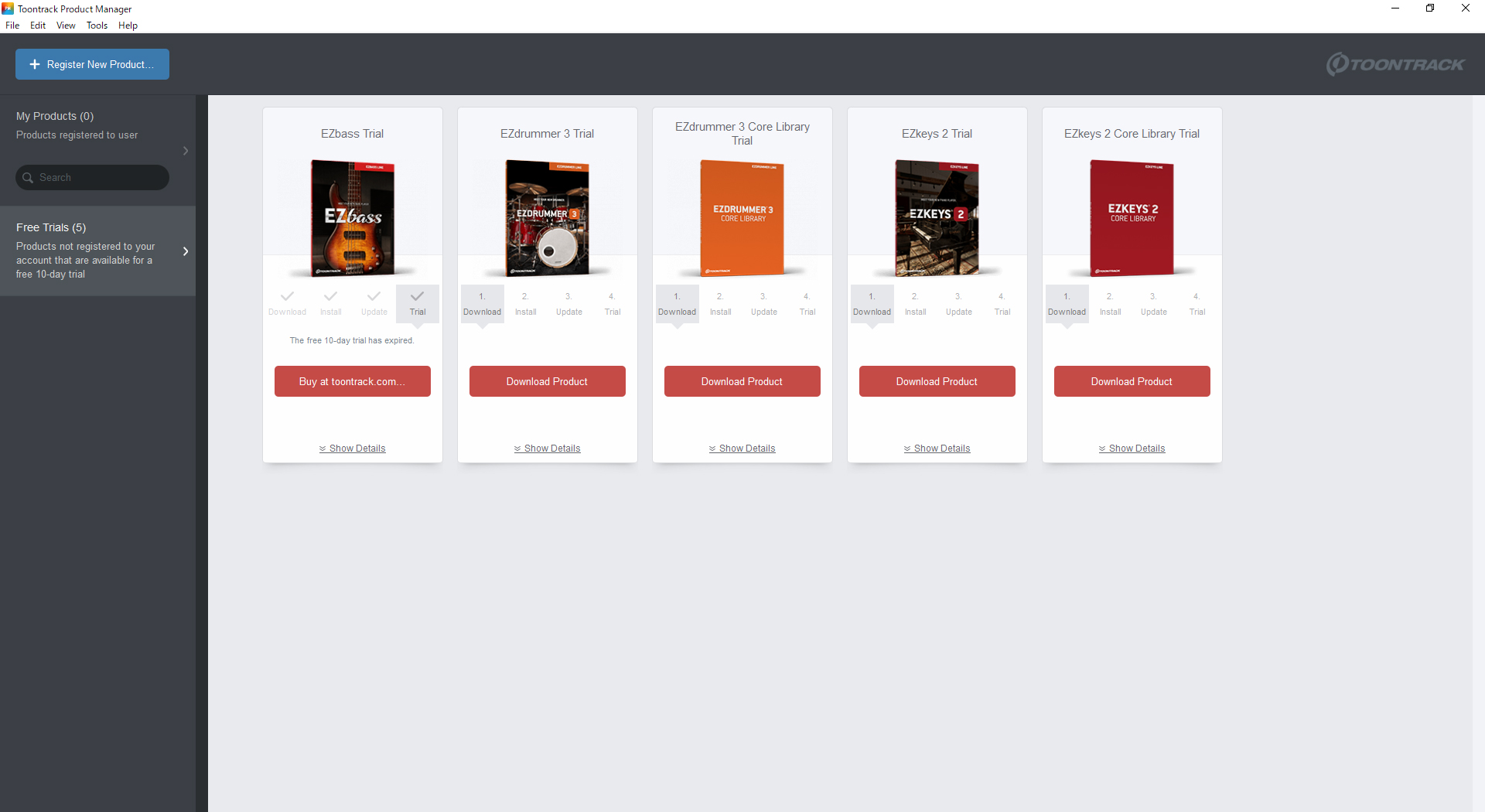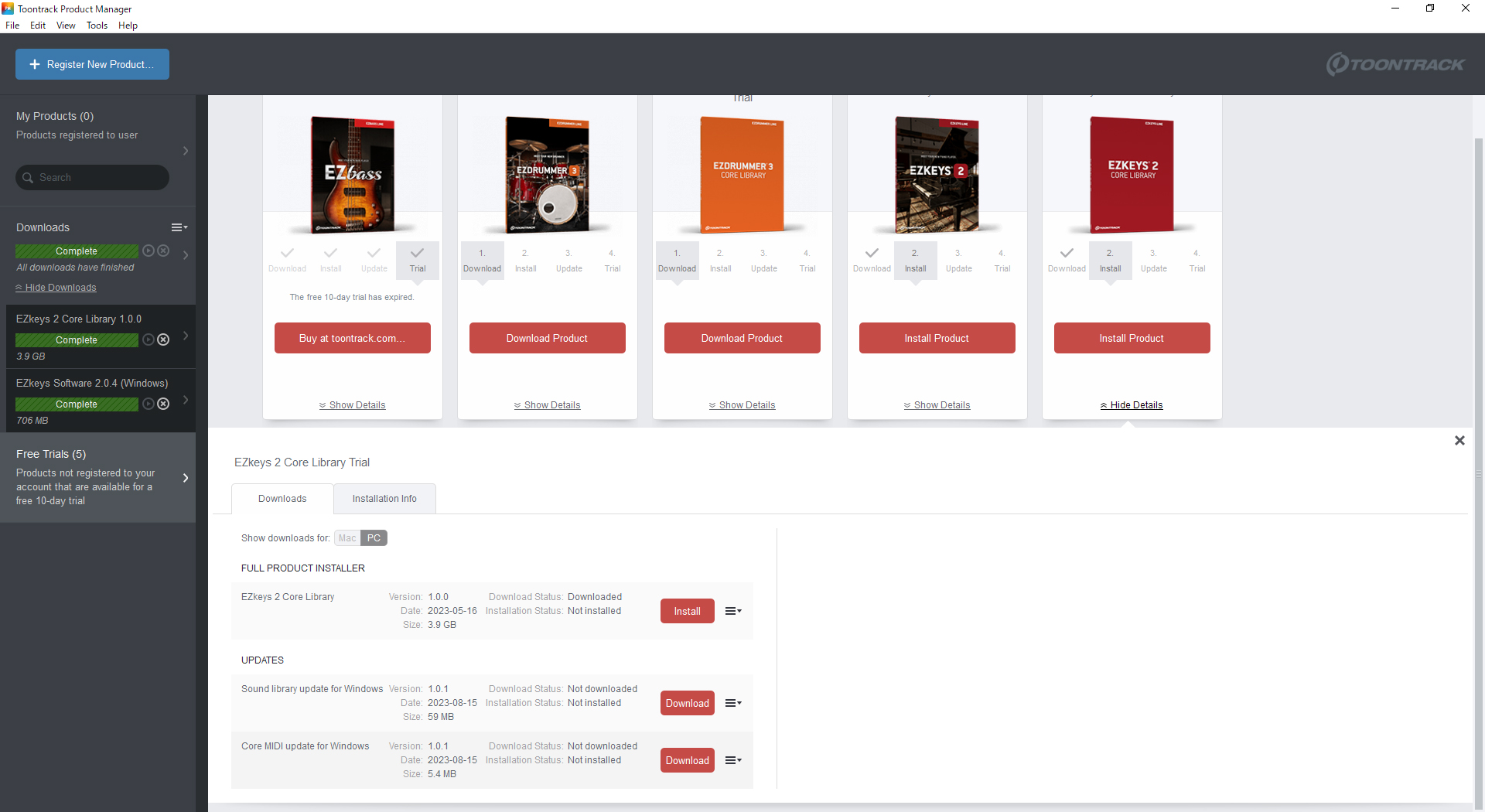TOONTRACK社『EZ KEYS 2』体験版の導入手順をご案内!
昨年リリースされた、TOONTRACK社の即戦力ピアノ音源『EZ KEYS 2』の体験版が遂に公開されました!購入前に一度触ってみたいと思っていた方も少なくないのではないでしょうか?体験版はTOONTRACK 社よりダウンロードするため、当記事では導入手順をご紹介します。
※体験版はテクニカルサポート対象外となります。当記事でご案内する以上の導入手順や使用方法はご案内しかねますので予めご了承下さい。
TOONTRACK社製品を使用するためにはユーザーアカウントが必要です。以下ページからユーザーアカウントを開設しましょう!
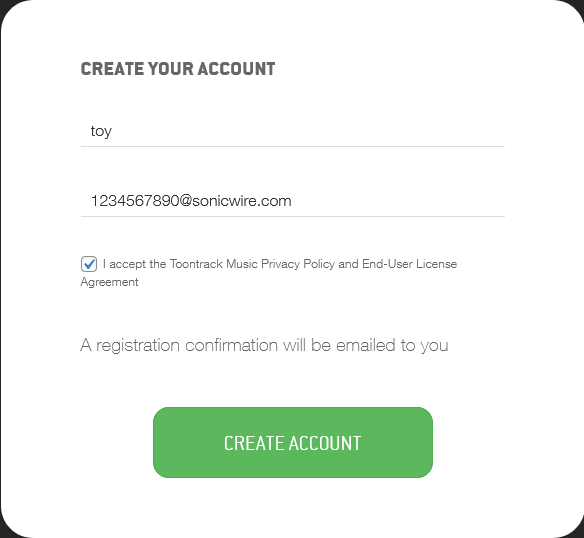
- Username: 任意のお名前を入力します(半角英数字)。
- Email address: お使いになるメールアドレスを入力します。
ご入力いただいたメールアドレスに、「Welcome to Toontrack.」という件名のメールが届きます。メール下部の「SET MY PASSWORD」ボタンをクリックして、パスワードの設定を行います。
これでTOONTRACK社ユーザーアカウントの開設は完了です!
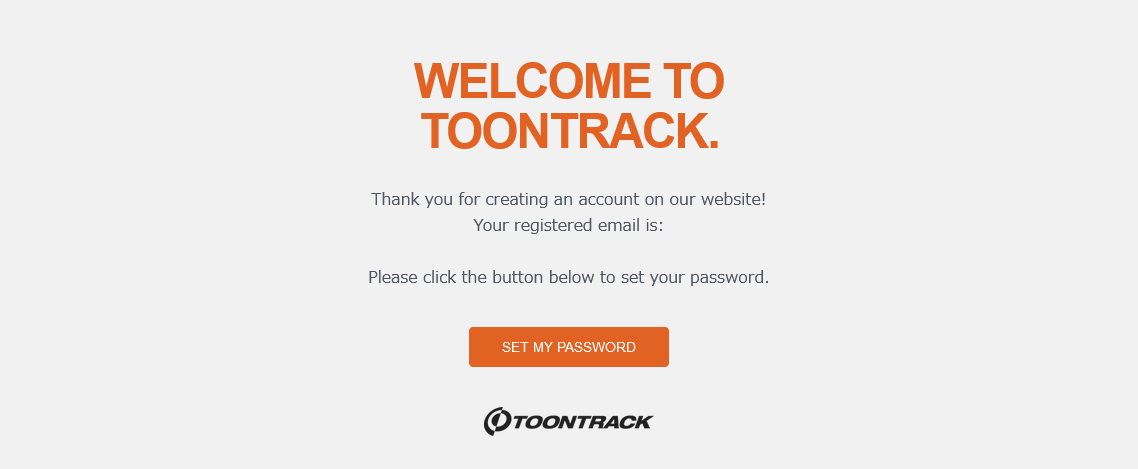
TOONTRACK社製品の管理アプリケーションである「Product Manager」をダウンロード/インストールします。
以下ページで、Windowsユーザーの方は「PC」、macOSユーザーの方は「MAC」ボタンをクリックして、インストーラのダウンロードを行います。ダウンロードしたインストーラを実行し、画面にしたがってインストールを行います。
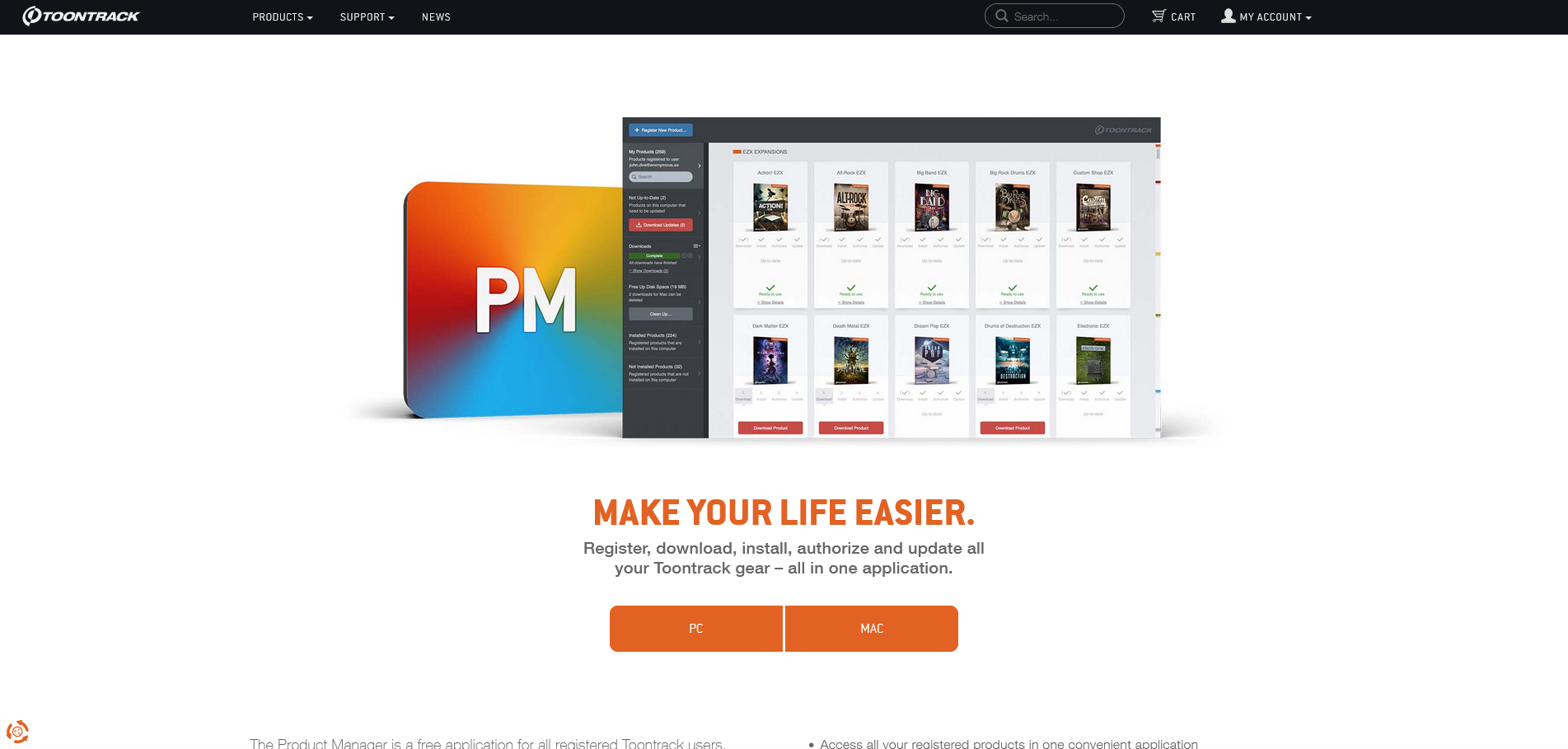
Product Manager アプリケーションを起動するとログインを求められます。先ほど作成したTOONTRACK社アカウントでログインします。ログイン後、画面左側に「Free Trials」というタブがあります。
「Free Trials」タブをクリックすると、各製品のダウンロード可能な体験版が表示されます。
『EZ KEYS 2』体験版のソフトウェア部分「EZkeys 2 Trial」と、ライブラリ「EZkeys 2 Core Library Trial」両方の「Download Product」ボタンをクリックしてインストーラをダウンロードします。
インストーラのダウンロードが完了すると、「Download Product」ボタンが「Install Product」ボタンに切り替わります。
「EZkeys 2 Trial」の「Install Product」ボタンをクリックするとインストーラが起動しますので、画面にしたがってインストールを行います。
「EZkeys 2 Trial」のインストールが完了したら、同様に「EZkeys 2 Core Library Trial」のインストールを行います。
ライブラリのインストール完了後は、ライブラリのアップデートが必要です。「EZkeys 2 Core Library Trial」の「Show Details」→「UPDATES」欄にある各アップデータの[Download]ボタンをクリックしてダウンロード、ダウンロード完了後[Install]ボタンをクリックしてインストールしましょう。
スタンドアロン版、プラグイン版の両方がインストールされていますので、起動すると製品版のフル機能を10日間ご利用いただけます!
購入は迷っているけど・・・という方は、まずは体験版でお試しください!
各機能の詳細は製品ページ、使用感は以下の製品レビューをチェック!
■製品レビュー
folder NEWS, SONICWIREニュース, TOONTRACK, クリプトンDTMニュース, ソフト音源, ピアノ音源